Uporaba kratkih oznak za upravljanje ključnih besed za iskanja po spletnem mestu v Chromu (ali katerem koli drugem brskalniku)
Miscellanea / / February 10, 2022
Nastavitev bližnjic na tipkovnici za odpiranje priljubljenih spletnih mest je eden od načinov za pospešitev brskanja. Torej bi bilo iskanje po vaših najljubših spletnih mestih z bližnjicami na tipkovnici turbo spodbuda. Torej, za upravljanje ključnih besed, Kratke oznake zveni kot pravo orodje, ki bi ga moral imeti napredni uporabnik v svojem kompletu orodij za brskanje.
Kratke oznake (Bližnjice + zaznamki) pospešuje iskanje, saj vam pomaga nastaviti bližnjice na tipkovnici s prilagojenimi iskalniki, specifičnimi za spletno mesto. Lahko vzamete katero koli spletno mesto z zaznamki, mu dodelite bližnjico na tipkovnici in iz njega ustvarite iskalnik po meri.
Edinstvena ponudba Shortmarks je, da deluje v katerem koli operacijskem sistemu in v katerem koli brskalniku. Kot vaš iskanja po meri so shranjene v spletu, vam bližnjice omogočajo hitrejšo izkušnjo brskanja in enoten način uporabe bližnjic do zaznamkov in iskanja po meri v vseh napravah. Za nastavitev potrebujete le Google Račun.
Nastavitev kratkih znakov
Prijavite se s svojim Google Računom. Shortmarks vam ponuja dolg seznam ključnih besed in parov URL-jev spletnega mesta.
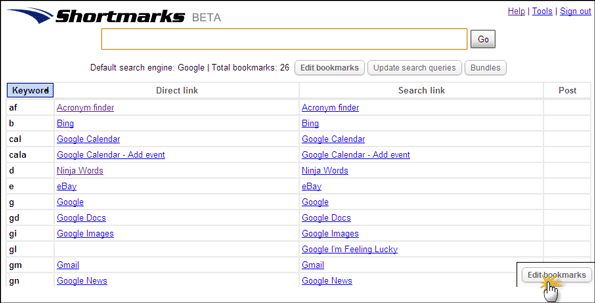
S klikom na lahko uredite obstoječi zaznamek ali dodate lastno kombinacijo ključnih besed do spletnega mesta Uredi zaznamke. Zaslon za urejanje lahko odprete tudi tako, da kliknete kjer koli v stolpcu Ključna beseda.
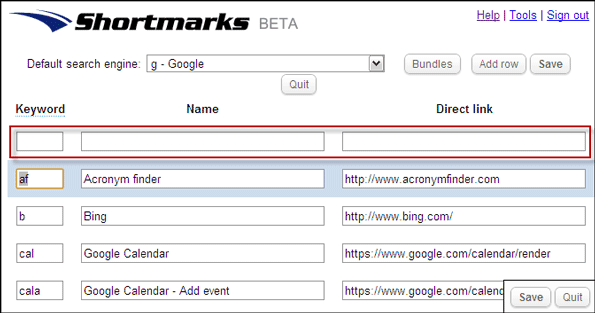
Zdaj obstajata dva načina za dodajanje iskalnih poizvedb po meri za katero koli spletno mesto.
Ročni način za nastavitev iskalnih ključnih besed za spletna mesta…
Vnesite ključno besedo za spletno mesto po vaši izbiri (npr. GuidingTech.com) v prvo polje pod Ključna beseda. Dajte mu opisno ime. Postopek dodajanja iskalnega URL-ja za izpolnitev Povezava za iskanje polje je podobno tistemu, za katerega je razloženo Mozilla iskanja po ključnih besedah. Izvedite poljubno iskanje na spletnem mestu po vaši izbiri in kopirajte URL iskanja v polje za povezavo Iskanje. Zamenjajte ključno besedo, ki ste jo uporabili, z %s, kamor naj se nahaja katera koli iskalna fraza. Kliknite na Shrani.
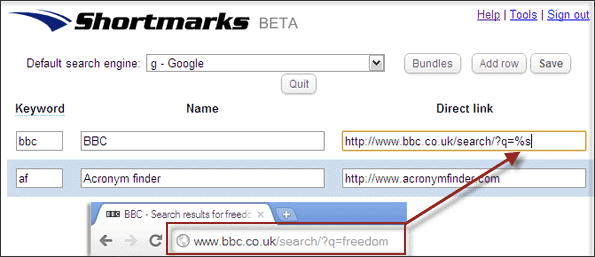
Vsak brskalnik vam to omogoča nastavite privzeti iskalnik. Za brskalnik po vaši izbiri uporabite Shortmarks.com kot enega. Zdaj lahko uporabite ključne besede Shortmarks z vašo iskalno poizvedbo za iskanje po spletnem mestu. V nasprotnem primeru boste morali ubrati daljšo pot, da obiščete Shortmarks.com in uporabite bližnjične tipke v iskalnem polju.
Način zaznamka za nastavitev iskalnih ključnih besed za spletna mesta…
To je manj dolgočasen in priporočljiv način za nastavitev iskanja po meri. Ko namestite zaznamek, poiščite spletno mesto, ki ga želite dodati, in kliknite Dodaj med kratke oznake. To zgrabi naslov s strani in doda povezavo kot neposredno povezavo. Če želite spletno mesto dodati kot iskalnik, poiščite OPOMBE (z velikimi črkami) na mestu, ki ga želite dodati, in nato kliknite zaznamek na strani z rezultati.
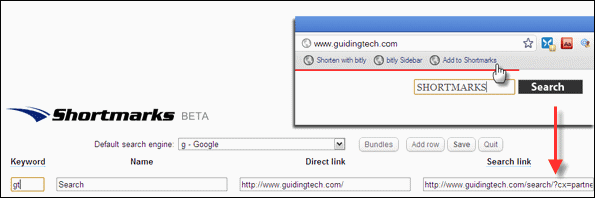
Nastavite Shortmarks kot privzeti iskalnik in že ste pripravljeni na delo.
Tukaj je vdelani videoposnetek o delovanju Shortmarks. Kliknite na predvajanje in nas obvestite o svojem skoku produktivnosti.
Nazadnje posodobljeno 2. februarja 2022
Zgornji članek lahko vsebuje pridružene povezave, ki pomagajo podpirati Guiding Tech. Vendar to ne vpliva na našo uredniško integriteto. Vsebina ostaja nepristranska in pristna.



